Покупка любого гаджета — это, в какой-то мере, лотерея, особенно если брать устройство с рук. Даже если оно находится в коробке и еще ни разу не использовалось, это не значит, что его работа будет полностью идеальной. Техники от Apple это касается тоже. Ноутбук от данного производителя стоит очень дорого, так что нет ничего странного в том, что покупателю не хочется брать кота в мешке. Большой плюс состоит в том, что при проверке МакБук точно не окажется подделкой, как это может быть с AirPods. Хотя при этом внутри ноутбука могут быть какие-либо дефекты. Они или системные, или связаны с железом. Но найти их не так сложно, как кажется. Давайте выясним, как именно проверить ноутбук перед покупкой. Выделим самые важные нюансы, которые необходимо знать.

Проверка перед покупкой
Первое, что нужно сделать при покупке, это осмотреть ноутбук. Особое внимание следует уделить корпусу. Не должно быть сколов или трещин. Они могут быть не только на б/у ноутбуке, но и на новом. Такие повреждения говорят о том, что устройство или роняли, или перевозили, не соблюдая все правила. Сделать нужно следующее:
- Переверните устройство и осмотрите винты. Открыть подручными средствами их проблематично. И их состояние позволит также понять, вскрывали ли ноутбук.
- Проверьте дисплей. Крышка должна открываться одним пальцем, без дополнительных усилий. Если для того, чтобы сделать это, приходится прикладывать дополнительное усилие, а также если вы слышите скрипы и прочие шумы, это говорит о том, что с дисплеем могут возникнуть проблемы.
- Включите устройство и проверьте, есть ли на дисплее битые пиксели. Для этого поставьте на фон обои белого цвета. Если на экране есть точки, это и есть битые пиксели. От покупки лучше всего отказаться. Для устройства, бывшего в использовании, допускается 3-4 штуки, но не более.
- Проверьте состояние клавиатуры. Откройте любой текстовый редактор и нажмите поочередно на каждую кнопку. Проверьте ход, откликаемость, работу в целом. Не должно быть никаких помех. Нажатие — плавное и свободное.
- Проверьте работу трекпада. Обращайте внимание на так называемые мертвые зоны — там не срабатывают жесты и нажатия. Очень важно, чтобы курсор плавно передвигался по экрану.

Как проверить серийный номер
У любой техники имеется свой код, который позволяет проверить оригинальность и наличие действующей гарантии. Кроме того, комбинация дает возможность выяснить такие сведения:
- производитель;
- страна сборки;
- день сборки;
- модификация устройства.
Многим людям интересно, где же вообще посмотреть этот серийный номер. Проверка осуществляется разными способами:
- Вы можете заглянуть под нижнюю крышку. Номер производителем отпечатывается именно там.
- Найдите раздел «Подробнее» и там — «Аппаратные средства».
- Серийный номер ноутбука легко отыскать и на коробке устройства. Кроме того, он прописывается на чеке при покупке в магазине.
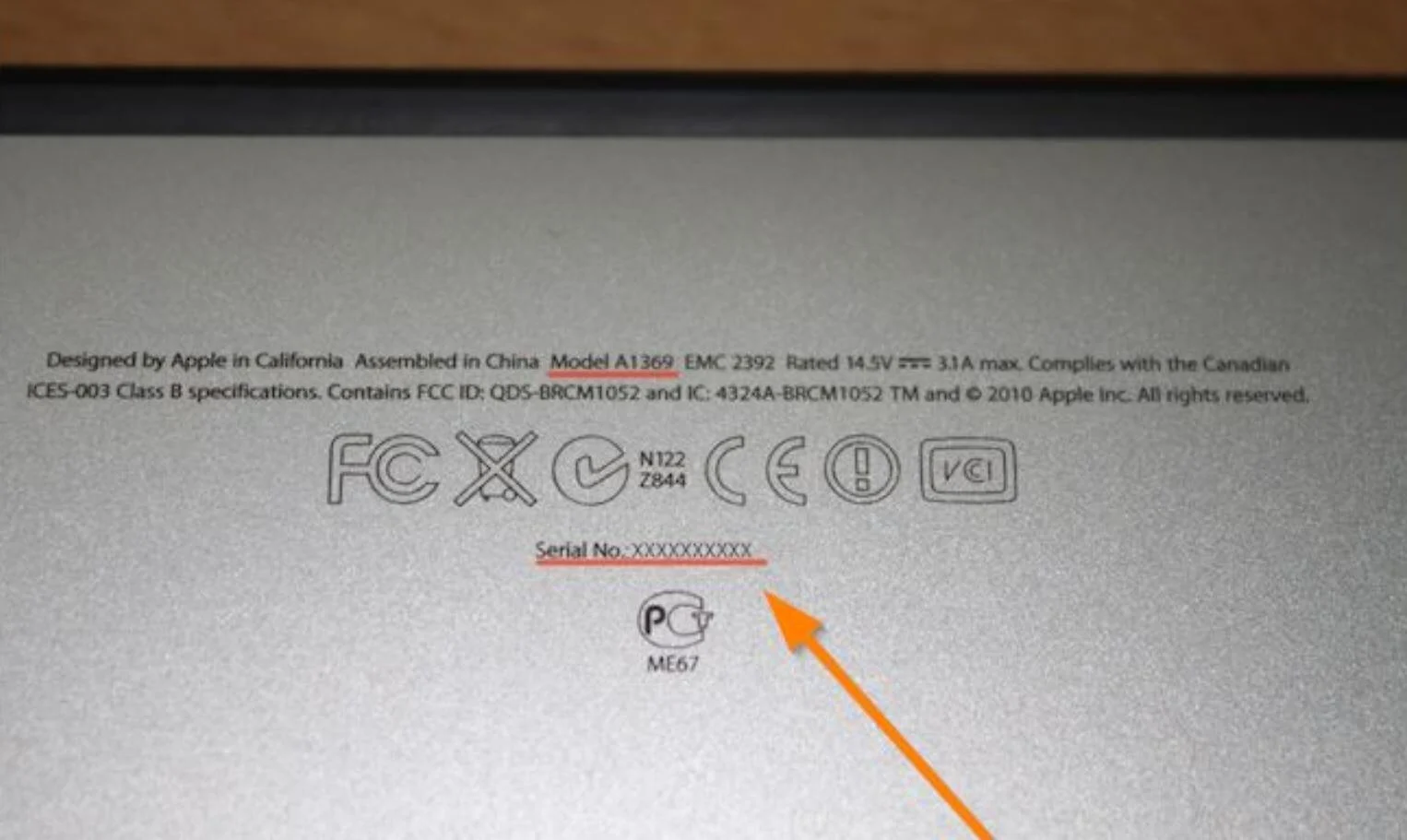
Серийный номер помогает также проверить оригинальность MacBook. Сделать это достаточно просто:
- Открыть страницу проверки подлинности на сайте Apple.
- Укажите серийный номер своего устройства.
- Дождитесь результатов проверки.
Как проверить работоспособность устройства
Как только вы завершите с этими манипуляциями, можно переходить к проверке работоспособности самого устройства. При включении смотрите на то, насколько быстро проходит загрузка. Это показывает, в каком состоянии находится жесткий диск. Важные моменты, которые нужно знать:
- Старые МакБуки грузятся примерно за 45 секунд. Современные же устройства, в которых задействованы SSD, за 15 секунд. Можно даже для лучшего понимания засечь на секундомере. Если ноутбук загружается долго, лучше его не покупать. Пользоваться им будет не слишком приятно. А также, вероятно, понадобится ремонтировать компьютер.
- Если покупаете новый ноутбук, он не должен запрашивать никаких паролей. Если такая проблема присутствует, то перед вами устройство, которое ранее кем-то использовалось.
- Если вы покупаете не новый ноутбук, проверьте, нормально ли он входит в учетную запись iCloud.
- Проверьте, имеются ли у устройства документы. Если да, то продажу осуществляет реальный собственник, ноутбук не краденный.

Как проверить жесткий диск
Это один из самых важных моментов. Вам нужно убедиться в том, что накопитель в нормальном состоянии. В ноутбуке может быть установлен как HDD, так и SSD. Проверка важна как при покупке старого, так и нового устройства. Сделать нужно следующее:
- Открыть программу Disk Utility. Найти там пункт SMART Status. Там должен стоять статус Verified.
- Если устройство оснащено SSD, убедитесь в том, что у него нормальная скорость записи и чтения. Для этого можно воспользоваться Smartmontools.
- Минимальная скорость записи — 300 Мб/с, но чем больше, тем лучше. Низкие показатели у SSD говорят о плохом состоянии жесткого диска.
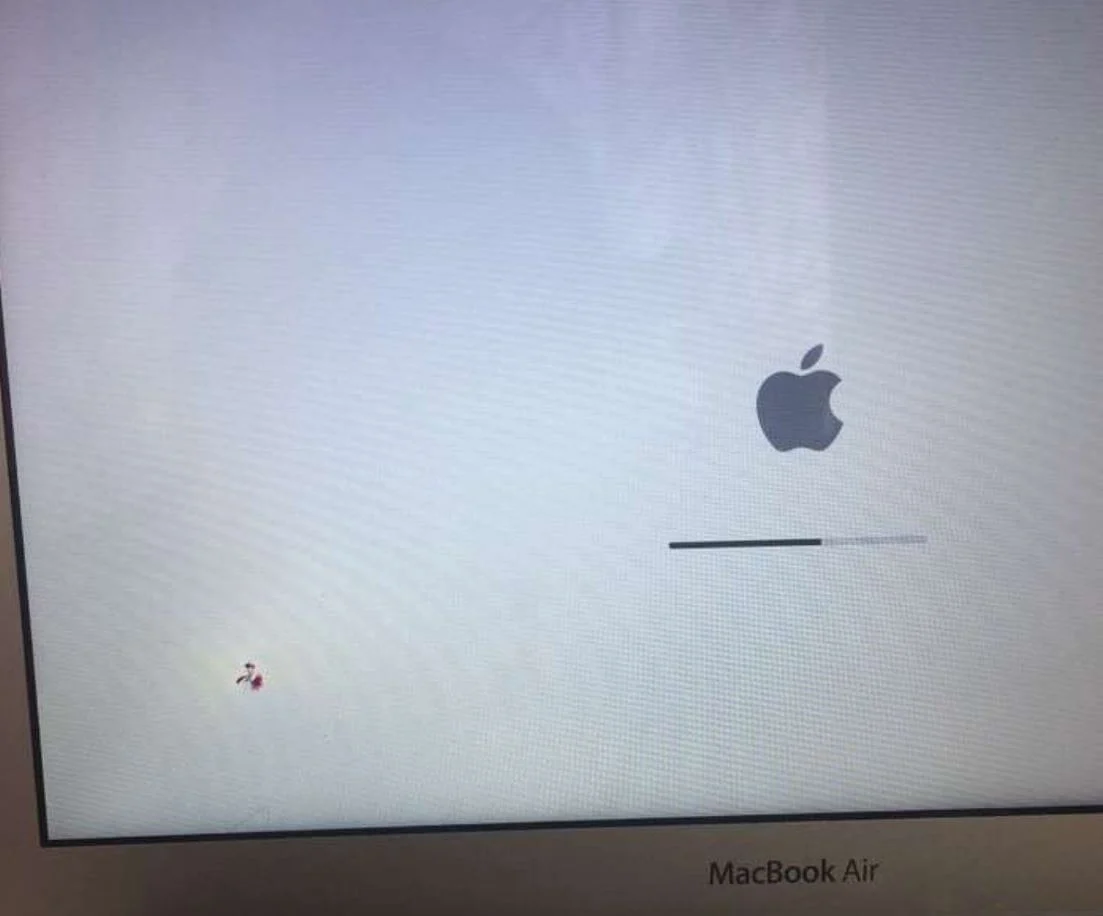
Как провести диагностику
Как только проверите жесткий диск, запустите Диагностику Apple. Это позволит убедиться, что на ноутбуке нет проблем с оборудованием. Последовательность действий такова:
- Отключите МакБук и все внешние устройства, подсоединенные к нему.
- Если устройство работает на процессоре Apple, то в ходе запуска удерживайте кнопку питания. Отпустите ее сразу после того, как увидите окно параметров. Нажмите на Command.
- Если устройство оснащено процессором Intel, при включении удерживайте клавишу В. Отпустите, когда появится индикатор выполнения или выбор языка.
- Во время выполнения теста вы можете увидеть результаты с кодами ошибок. Их описание представлено на сайте Apple.
Как проверить батарею
Очень важно проверить и состояние батареи МакБука. Аккумулятор рассчитан на тысячу циклов, после чего автономность начинает сильно снижаться. Проверять нужно как новое устройство, так и то, что покупается с рук. Сделать необходимо следующее:
- Откройте меню Apple в углу экрана.
- Нажмите на пункт «Об этом Mac».
- Нажмите на «Обзор», а потом на «Отчет о системе».
- Выберите «Аппаратные средства», а потом «Электропитание».
Там будет указано число циклов перезарядки. Оно указывает на состояние батареи.
Что проверить при покупке
Кроме дисплея и прочих указанных ранее факторов нужно проверить и некоторые другие нюансы, влияющие на впечатления от использования ноутбука.
- Для проверки видеокарты запустите мощную программу или игру. Поставьте те нагрузки, которые считаются оптимальными для данной модели ноутбука. Все должно работать стабильно, без задержек.
- Посмотрите на разъемы, убедитесь в том, что они работают стабильно. Все должно функционировать без глюков.
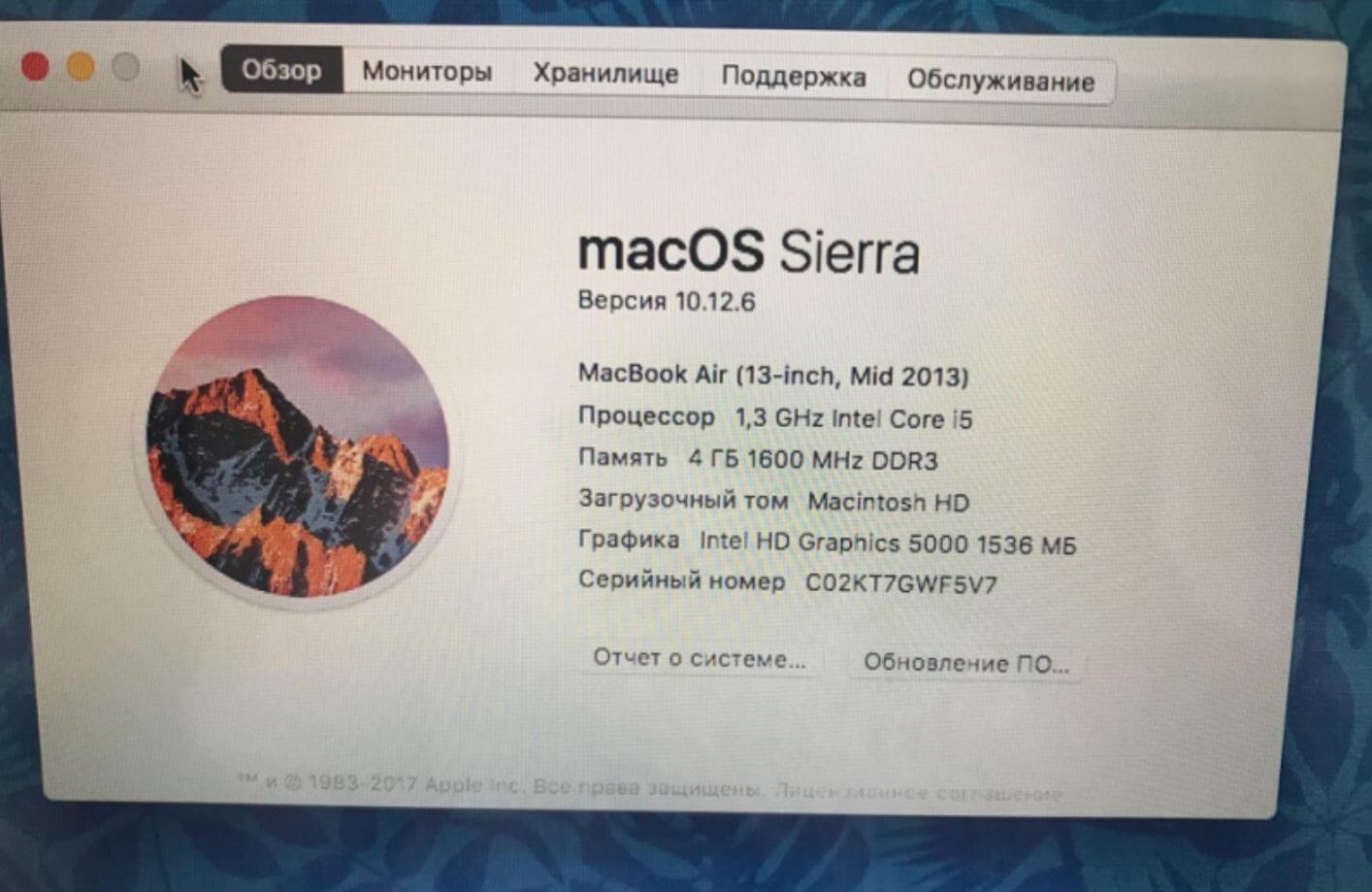
Самый главный момент при покупке МакБука — не доверять низким ценам. Некоторые продавцы намеренно уменьшают данный показатель, намереваясь привлечь покупателей, когда их устройство работает нестабильно. Помните, что лучше всего выделить сразу несколько вариантов. Сравните их друг с другом, осмотрите, и благодаря правильному подходу легко сможете найти тот гаджет, который нравится вам больше остальных.
03.08.2023
